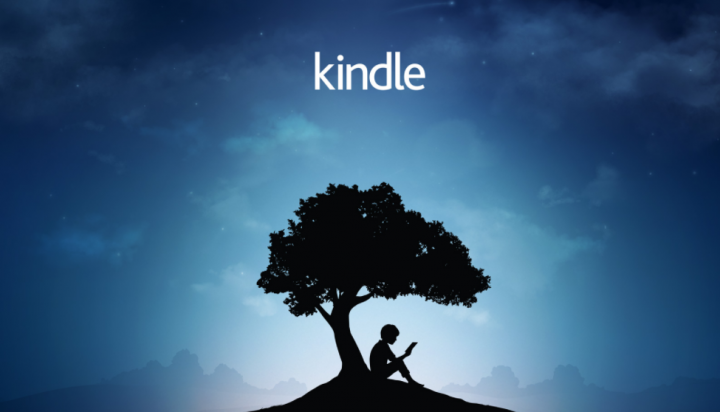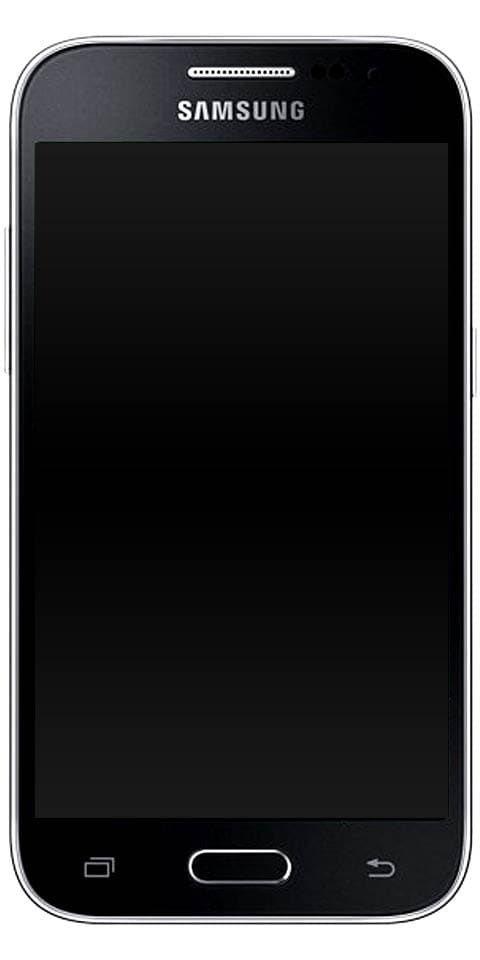Korisnički vodič kako instalirati Odin Flash Tool
Instalirajte Odin Flash Tool: Odin Tool, zvani Samsung Flash Tool, omogućava korisnicima da flešuju firmware, oporavak i prilagođene ROM-ove na svojim Galaxy uređajima. Dakle, ako želite bljesnuti Stock ROM / firmware na vašem pametnom telefonu Samsung, tada morate instalirati Odin. Međutim, Odin je flash alat za Galaxy Android uređaje poput Samsung Galaxy A50, J7, A70, J7 Prime, S9, S10, Note 10 itd. Ovdje možete Preuzmite Odin Flash Tool za bljeskanje Samsung firmwarea. U ovom ćete vodiču također upoznati kako koristiti alat Odin u sustavu Windows.
Odin flash alat dostupan je i za Windows platformu, što znači da radi na Windowsima 7, 8 i 10. Dakle, za korištenje Odina upotreba računala je važna. No, nakon što instalirate TWRP na Galaxy uređaje pomoću Odina, Odin ne morate koristiti iznova i iznova. Međutim, Odin se može koristiti za rješavanje problema s petljom pokretanja svih ostalih problema na Samsung uređajima.
Podržani OS:
Windows WP, 7, 8 i 10
Što je Odin?
Odin aka Odin3 aka Odin Tool je Galaxy flash alat koji je potreban za bilo kakve izmjene sustava, poput instaliranja prilagođenih oporavka, bljeskalice firmware-a, treptanja prilagođenih ROM-ova i ukorjenjivanja Galaxy Android telefona. Dakle, ako želite izvršavati bilo koji od ovih zadataka na Galaxy telefonu, tada morate koristiti Odin.
Također, Odin radi s Galaxy uređajima. Međutim, da biste koristili Odin, postoje neki zahtjevi ili važni koraci koje morate obaviti prije korištenja Odina, što ćete znati kasnije u ovom postu. Dođimo i pogledajte odjeljak za preuzimanje.
korejski TV kôd uživo
Preuzmite i instalirajte Odin Flash Tool
Odin Flash Tool vrlo je važan alat za bljeskanje Galaxy telefona. Dakle, da biste instalirali Odin Tool na svoje računalo, možete odabrati određenu verziju sa donjih poveznica. Ovdje ćete dobiti i najnovije veze do danas za preuzimanje, uključujući starije verzije.
Možete odabrati bilo koju određenu verziju i instalirati alat Odin za računalo. Također možete bljeskati uređaje poput Galaxy S10, Note 8/9/10, Galaxy A20,30,50 i svih ostalih Samsung Galaxy uređaja.
Veze za preuzimanje:
snapchat na nox aplikaciji za reprodukciju
| Naziv datoteke | Poveznica za skidanje |
|---|---|
| Odin v1.85 | preuzimanje datoteka |
| v3.09 | preuzimanje datoteka |
| Odin3 v3.10.6 | preuzimanje datoteka |
| v3.10.7 | preuzimanje datoteka |
| v3.11.1 | preuzimanje datoteka |
| v3.12.3 | preuzimanje datoteka |
| v3.12.4 | preuzimanje datoteka |
| v3.12.5 | preuzimanje datoteka |
| v3.12.7 | preuzimanje datoteka |
| v3.13.1 [Najnoviji] | preuzimanje datoteka |
| v3.13.1 (zakrpano) | preuzimanje datoteka |
| Odin3 v3.13.1 (modificirano) | preuzimanje datoteka |
| Odin by PrinceComsyModified | preuzimanje datoteka |
Zahtjevi
- Prvo preuzmite najnoviju verziju Samsung USB upravljački programi za povezivanje Samsung uređaja s računalom.
- Također, omogućite opciju programera na svom Androidu.
- Alat Odin također radi na sustavima Windows XP, Windows 7/8 / 8.1, Vista i Windows 10.
- Preuzmite SamFirm da biste instalirali službene Samsung Firmwares za bilo koji Samsung pametni telefon. Evo najnovijih alata SamFirm:
- Prije treptanja, ne zaboravite provjeriti je li telefon napunjen najmanje 30%.
Kako instalirati Odin
Nakon instaliranja podržane verzije alata Odin za vaše računalo, slijedite korake za njegovo korištenje. Jednostavno pokrenite Odin.exe datoteka.
Korak 1:
Prvo, izvucite Zip datoteku pomoću zip otvarača poput WinRAR.
Korak 2:
Također otvorite izvađenu mapu.
Korak 3:
Jednom kada ga otvorite, pronaći ćete Odin.exe ' datoteka.
Korak 4:
Samo dvaput dodirnite exe datoteku i pokrenite je.
Korak 5:
Zatim ga pokrenite kao administratora što je preporučljivo.
To je sve! Sada možete koristiti Galaxy flash alat za bilo koji zadatak koji on podržava.
Kako koristiti Odin Flash Tool
Nakon što instalirate Odin Flash Tool, samo napravite potpunu sigurnosnu kopiju svog pametnog telefona prije instaliranja bilo kojeg firmvera ili prilagođenog ROM-a na Samsung uređaje.
Korak 1:
Prvo preuzmite datoteku firmvera za svoj uređaj iz bilo kojeg izvora.
najbolji nexus 7 rom
Korak 2:
Sada izvadite instaliranu datoteku firmvera.
Korak 3:
U alatu dodirnite BL i učitajte BL datoteku. Isto kao za CP, AP i CSC. Možda ćete morati pričekati i učitavanje datoteka.
Korak 4:
Isključite telefon, a zatim istovremeno pritisnite i držite tipku Vol + + napajanje + dom i pokrenite se u način preuzimanja. Pojačajte glasnoću ako prikazuje upozorenje.
Korak 5:
Također, uređaj povežite putem USB kabela. U datoteci dnevnika ‘Dodano’ prikazat će se poruka.
Korak 6:
Sada dodirnite start. Potrebno je nekoliko minuta, pa pričekajte završetak.
nagovoriti u hdmi out
Korak 7:
Napokon će pružiti uspješnu poruku i telefon će se automatski pokrenuti u sustav.
To je sve za Odin Flash Tool. Međutim, to je jedini bljeskalica koja omogućuje korisnicima da fleširaju dionički softver na Galaxy telefonima. Da biste u potpunosti iskoristili Odin, jednostavno preuzmite Odin i započnite s treptanjem datoteka.
Zaključak:
Evo svega o ‘Odin Flash Tool’. Za daljnja pitanja i pitanja javite nam u odjeljku za komentare ispod!
Također pročitajte: